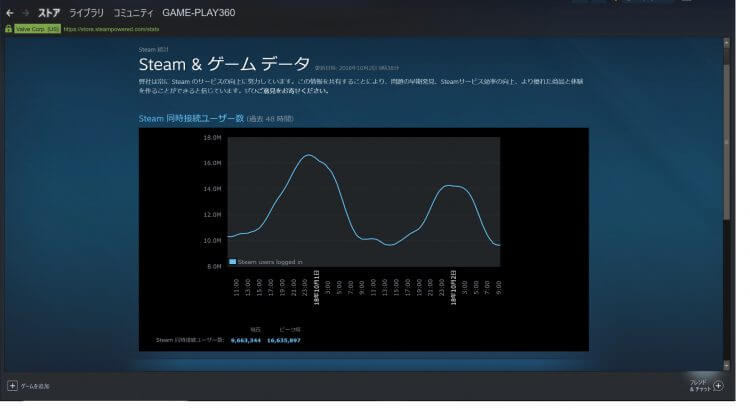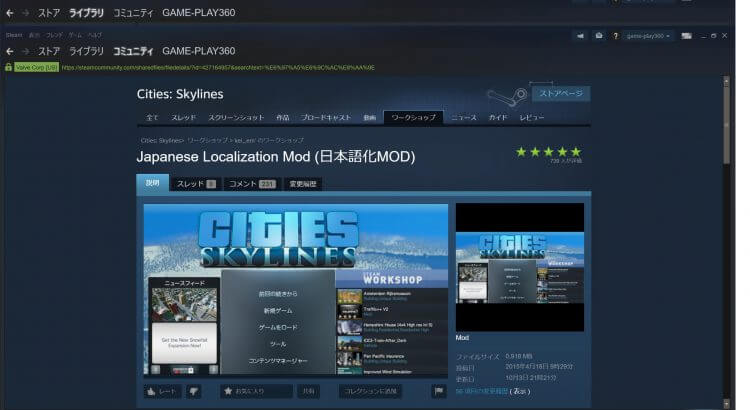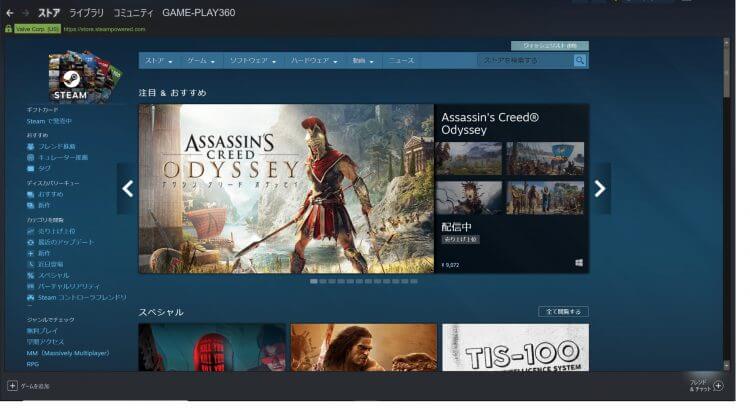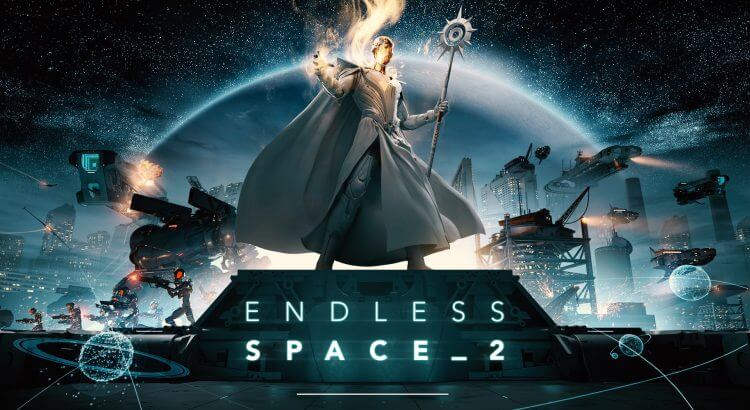Endless Space 2が快適にプレイできるゲーミングPC
Endless Space 2は宇宙を舞台にした4xストラテジーゲームです。綺麗な3Dグラフィックが特徴的なゲームで戦闘シーンは戦艦同士のレーザーとミサイルの撃ち合いや小型戦闘機の空母への攻撃は迫力があります。Endless Space 2の世界を楽しむための最適なゲーミングPCを紹介します。
ゲーミングPCであればEndless Space 2の綺麗な宇宙空間で自由に遊ぶことができます。登場するキャラクターにストリーがありキャラゲーの要素が強いゲームなのでEndless Space 2は是非ゲーミングPCを使ってキャラクターの仕草や表情などを見てほしいと思います。
検証動画
ゲームの終盤になり大勢が決する辺りの動画です。戦闘シーンは綺麗に再現されレーザー光線や爆発のエフェクトもスムーズに表現されています。内政の途中に地上戦が割り込みますがスムーズに画面が遷移しています。
検証に使用したPCスペック
CPU Core i7-7700K
GPU :GTX1070
メモリ:DDR4 SDRAM 16GB
Endless Space 2はグラフィックが綺麗でビデオカードの性能も大事となりますが、ターン制のストラテジーゲームのためCPUやメモリにしっかりしたパーツを付けることで、敵のターン処理に待たされることなく快適にゲームを進行できるようになります。現在であればコア6が主流となっているため、この辺りの性能のCPUと16GBのメモリを組み合わせることで快適にゲームを楽しむことができます。またSSDにゲームをインストールすることでもロード時間を短縮することができます。資金に余裕があればSSDの設定も考えてみてはいかがでしょうか。
デスクトップタイプのゲーミングPCがおすすめ
ゲーミングPCはノートタイプよりデスクトップタイプをおすすめします。私も以前はノートタイプのゲーミングPCを7年ほど使用していましたが排熱のファンの羽が折れてしまい買い替えを行いました。ノートタイプのゲーミングPCはパーツの設置スペースが狭く専用の部品を使っているため古い型になると部品が無くなってしまい交換ができなくなってしまいます。私の場合は排熱のファンの部品がもうなくパーツの流用もできないためデスクトップのゲーミングPCに乗り換えを行いました。デスクトップの部品は流用が効くので長く使おうとお考えであればデスクトップタイプのゲーミングPCをおすすめします。
デスクトップタイプのゲーミングPCは結構大きいです。私が購入したゲーミングPCは幅20cm・奥行50cm・高さ45cmほどの大きさがあります。推奨スペックのようなゲーミングPCを購入した場合どこのメーカーでもこれくらいの大きさになると思います。ディスプレイと一緒に置く専用の机などがあると収まりがよくなります。夏場はゲーミングPCからの排熱で暖かい風が出るので足元の風通しが悪いところへは置かない方が良いかもしれません。
ゲーミングPCはBTOメーカーからの購入がお得
ゲーミングPCはBTOメーカーからの直販サービスを利用するのがおすすめです。家電量販店にあるパソコンはソフトウェアが沢山入っていて便利なのですがその分値段が高くハードウェアの性能はEndless Space 2を快適に動かくほどの性能はありません。BTOメーカーのゲーミングPCであればソフトウェアはセキュリティソフト程度したインストールされていませんがハードウェアはゲームを行うための最適なパーツが選択されているため快適にゲームを行うことができます。また専門のスタッフに購入前・購入後に相談できるのも良いところです。
おすすめの国内BTOメーカーを紹介します。どこも販売規模も大きく安心して利用できるBTOメーカーです。ゲーミングPCを購入される時は価格だけでなく保証期間や問い合わせ窓口などのアフターサービスが充実しているところ選択されると配送などでトラブルがあった時でも気持ちよく買い物をすることができます。
Endless Space 2の購入はSteamがおすすめ
Steamでは世界中のゲームを購入することができます。Steamはメジャー・インディーズだれでもゲームを出品することができるプラットフォームです。セール時には7割引きや9割引きなどの大幅な値引きが行われることでも有名です。Endless Space 2もセール時には7割引きなどになるので定価は高いゲームですがセールを利用するとお手頃な価格で入手することができます。BTOメーカーのドスパラとの提携もありドスパラで溜めたポイントSteamで利用できるのも魅力的です。ゲーミングPCを買って溜まったポイント利用すればセール時であればEndless Space 2の購入も可能かと思います。
Steamを利用するとMODの設定がボタンクリックのみで行うことができます。Steamはユーザー同士のコミニュティーを繋げる場としても活用されています。ゲームごとにワークショップスペースが設けられユーザー同士でMODの共有や掲示板などで意見の交換を行うことができます。Endless Space 2の日本語化はSteamにはMODがないのでインターネット上が翻訳ファイルをダウンロードして自分でゲームに反映させる必要があります。
今年の入ってからも新しいDLCの発売やパッチファイルなどが公開されているのでメーカーはまだまだ意欲的でこれからも新し機能が追加されゲームを楽しむことができそうです。新しいDLCはヒッショーという種族で日本語の語感とサムライをイメージキャラクターに興味が沸きます。Endless Space 2は登場するキャラクターにはそれぞれ物語があり専用の艦隊や惑星開発方法を持っていて個性があるの面白いところです。